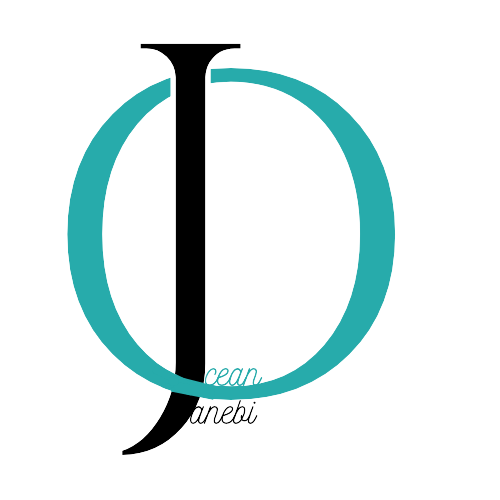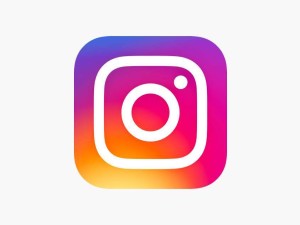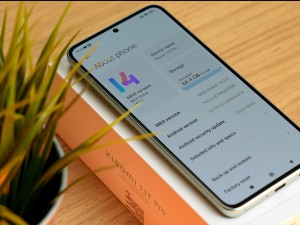هوش مصنوعی گوگل
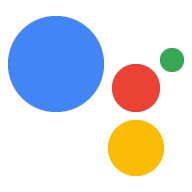
دستیار گوگل چیست؟ راهنمای لازم برای شروع استفاده از ان
هوش مصنوعی (AI) در حال حاضر به لطف چت ربات هایی مانند ChatGPT خبر بزرگی است - اما آیا می دانستید که از قبل می توانید به یک هوش مصنوعی در تلفن اندرویدی خود دسترسی داشته باشید؟ Google Assistant دستیار صوتی گوگل با هوش مصنوعی است و در اندروید، iOS و تعداد زیادی دستگاه هوشمند (مانند بلندگوهای Nest Google) در دسترس است. اگرچه به اندازه ChatGPT (هنوز) توانایی ندارد، اما دستیار Google میتواند تعداد قابل توجهی از کارها را انجام دهد - از جمله توقف و ازسرگیری آهنگها و ویدیوها، انجام کارها و یادآوریها، و در برخی موارد، حتی گرفتن و بررسی تماسهای تلفنی برای شما.
ممکن است سخت به نظر برسد، اما استفاده از دستیار گوگل نسبتاً ساده است. اگر قبلاً از دستیار صوتی استفاده نکردهاید، ما این راهنما را داریم تا به شما کمک کنیم با آن کنار بیایید و اولین قدمهایتان را بردارید.
دستیار گوگل چیست؟

با این حال، ابتدا باید بدانید که Google Assistant دقیقا چیست. Google Assistant تاریخچه طولانی و غنی دارد، اما ریشه آن در ویژگی جستجوی گوگل نهفته است. اولین درخششهایی که در نهایت به دستیار Google تبدیل میشود، با نام جستجوی صوتی Google راهاندازی شد. بسیار متفاوت از آنچه اکنون می توانیم انجام دهیم، این ویژگی بسیار ابتدایی بود و فقط برای ساده ترین دستورات صوتی مانند جستجوی صوتی مجاز بود.
تغییر واقعا بزرگ با معرفی Google Now در اندروید 4.1 Jelly Bean رخ داد. با نام رمز "مجل" به افتخار ماجل بارت، همسر ژن رودنبری خالق پیشتازان فضا و صدای کامپیوتر در بسیاری از مجموعههای پیشتازان فضا، Google Now شامل جستجوی صوتی گوگل شد، اما اکنون با تغییر مهم در بلندخوانی پاسخها. همچنین یک سیستم اعلان را معرفی کرد که به شما از قرار ملاقات ها یا ترافیک آینده اطلاع می دهد و به روز رسانی های بعدی یکپارچه سازی Gmail را نیز اضافه می کند و قابلیت های آن را گسترش می دهد.
Google Now برای سالها ادامه داشت، تا اینکه در نهایت در هنگام راهاندازی اولین Google Pixel در Google Assistant جذب شد. Google Assistant به سرعت به همه گوشیهای اندرویدی که دارای Android 6.0 Marshmallow و جدیدتر هستند، گسترش یافت، و از آنجا، Google به گذشته نگاه نکرده است. Google Assistant فقط از نظر ویژگی ها و مفید بودن رشد کرده است.
یک دهه پس از راه اندازی اولیه Google Now، برخی از عناصر رویای Google محقق شده است. در حالی که هنوز با رایانه دانای کل Star Trek فاصله زیادی دارد، Google Assistant بسیار به زندگی ما می رسد و به کنترل جاروبرقی، تلویزیون، موسیقی و موارد دیگر کمک می کند.
هر کاری که دستیار گوگل می تواند انجام دهد.
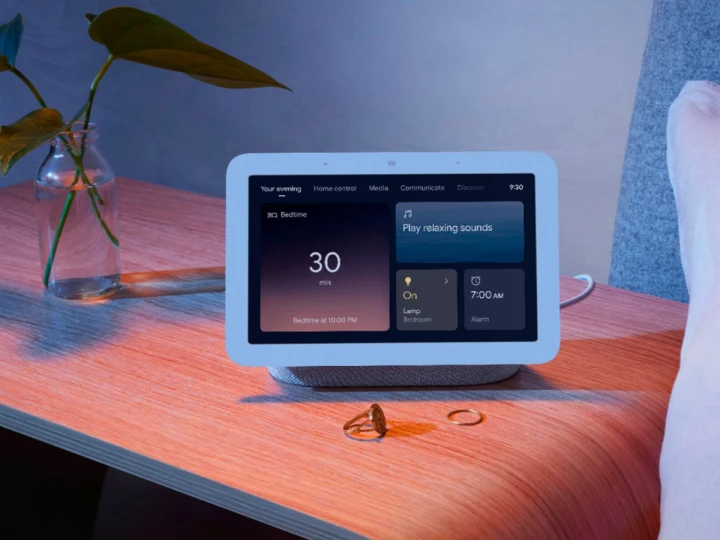
ایجاد یک لیست کامل از توانایی ها و دستورات دستیار گوگل یک تلاش بسیار بزرگ و فراتر از اهداف این مقاله خاص است. با این حال، میتوانیم تواناییهای کلی آن را خلاصه کنیم، بنابراین میتوانید ایده خوبی از آنچه میتوانید انتظار داشته باشید که دوست هوش مصنوعی خود برای شما انجام دهد، داشته باشید.
سوالات دانش عمومی
Google Assistant قادر است اطلاعات کلی در مورد یک موضوع را در اختیار شما قرار دهد. به عنوان یک قانون کلی، اگر بتوانید آن را در گوگل جستجو کنید و مستقیماً از صفحه جستجو پاسخ دریافت کنید، دستیار می تواند آن را برای شما بخواند. می توانید در مورد آب و هوا، زمان غروب خورشید، قد یک سلبریتی، انجام ریاضیات اولیه، تعریف کلمات و موارد دیگر از آن بپرسید. اگر در مورد سؤالی مطمئن نیست، معمولاً چند جمله از وبسایتی که فکر میکند ممکن است پاسخ آن را بداند، شما را میخواند و برای خواندن اطلاعات بیشتر، پیوندی به دستگاه شما ارسال میکند.
"آب و هوا در [مکان بگویید] چگونه است؟"
"بازی بعدی [نام تیم را بگو] کی است؟"
«[نام] چند ساله است؟»
"مترادف برای [کلمه را بگویید]."
در روز و حسابتان به شما کمک کند
Google Assistant می تواند به عنوان یک دستیار شخصی تر نیز عمل کند، البته تا زمانی که آن را برای انجام این کار تنظیم کرده باشید. برای بیشتر سؤالات شخصیتر نیاز است که Voice Match را راهاندازی کنید، بنابراین Google مطمئن باشد که به دیگران درباره کسب و کار شخصی شما اطلاعی نمیدهد.
با این حال، هنگامی که آن را راهاندازی کردید، میتوانید از دستیار Google درباره رفت و آمد شخصی خود به محل کار، زمانی که رویدادهای آتی هستند سؤالاتی بپرسید و حتی تنظیمات حریم خصوصی Google خود را کنترل کنید یا دادههای ذخیره شده را حذف کنید.
"رفت و آمد من چگونه است؟"
"هتل من کجاست؟"
"هر چیزی را که امروز گفتم حذف کنید." (همچنین برای این هفته، ماه یا سال کار می کند)
"چقدر دور است [نام مکان را بگویید]؟"
پخش جریانی و سایر دستگاه ها را کنترل کنید
با در دسترس بودن در طیف گسترده ای از دستگاه ها، از جمله تلفن، تبلت، و بلندگوهای هوشمند، دستیار Google می تواند در دستگاه های دیگر انجام دهد. می توانید از آن بخواهید که برنامه خاصی را در تلویزیون شما پخش کند، تنظیمات تلفن را تغییر دهد و حتی تلفن شما را زنگ بزند.
"موزیک پخش کن."
[روشن/خاموش] [چراغ قوه، Wi-Fi، بلوتوث] را روشن کنید.
«آکادمی چتر را در تلویزیون پخش کنید».
"تلفن من را پیدا کن."
توانایی های خاص پیکسل
تلفنهای هوشمند پیکسل گوگل بیشتر از سایر گوشیها با دستیار گوگل مرتبط هستند، بنابراین دارای تعدادی ویژگی خاص هستند. اینها معمولاً به شکل دستورات نیستند، اما معمولاً ویژگیهای مبتنی بر هوش مصنوعی هستند. به عنوان مثال میتوان از دستیار به تماسهای تلفنی برای شما پاسخ داد یا حتی جای خود را در صف تماس نگه داشت.
انتظار میرود برخی از این ویژگیها برای سایر گوشیهای اندرویدی نیز وجود داشته باشد، اما Pixels معمولاً ابتدا ویژگیهای جدیدی را دریافت میکند و آنها را به طیف انتخابی گوشیهای هوشمند برای معتادان دستیار تبدیل میکند.
و کلی خیلی بیشتر
ما به سختی سطح اینجا را خراشیده ایم. ما اشاره ای نکرده ایم که چگونه دستیار می تواند پیام های متنی ارسال کند، با برنامه های خاص تعامل داشته باشد و زبان ها را ترجمه کند. اگر میخواهید غواصی عمیقتری انجام دهید، فهرست جامعتری داریم، و توصیه میکنیم حداقل کمی از آن استفاده کنید تا ایده خوبی از همه چیزهایی که دستیار Google میتواند به شما کمک کند، داشته باشید.
چه دستگاه هایی دارای دستیار گوگل هستند؟
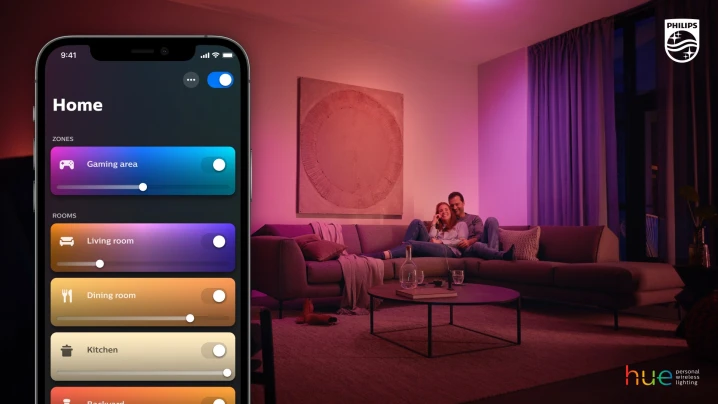
یکی از بهترین بخشهای Google Assistant این است که در تعدادی دستگاه مختلف تعبیه شده است، بنابراین میتوانید به راحتی خانه خود را با دستگاههای هوشمندی پر کنید که همگی به یک سیستم فراگیر مرتبط هستند.
اولین جایی که Google Assistant را پیدا می کنید در گوشی های هوشمند و تبلت ها است. دستیار گوگل تقریباً در هر دستگاه اندرویدی تعبیه شده است، به استثنای برخی از تلفن های هوشمند و تبلت های بسیار قدیمی، و آن هایی که از اندروید بدون خدمات گوگل استفاده می کنند، مانند دستگاه های هوآوی و تبلت های آمازون Fire. جدا از این موارد، میبینید که اکثر تلفنها و تبلتهای اندرویدی به دستیار Google دسترسی دارند، از جمله دستگاههای سطح بالا مانند Samsung Galaxy S23 Ultra، Google Pixel 7 Pro و OnePlus 11، و همچنین پیشنهادات اقتصادی بیشتری مانند نوکیا جی 60 5G.
ساعتهای هوشمند مجهز به سیستم عامل Wear، دستیار Google را نیز همراه خود میآورند و همانطور که انتظار دارید، این عدد شامل ساعت پیکسل نیز میشود. با این حال، سامسونگ گلکسی واچ 5 را نیز شامل میشود که از سیستم عامل Wear OS به عنوان نرمافزار پایه خود استفاده میکند، به این معنی که دستیار Google همچنان وجود دارد.
در مورد گوشی های اپل، مانند آیفون 14 پرو و آیفون 14 چطور؟ در حالی که آیفونهای اپل بهطور پیشفرض با دستیار سیری عرضه میشوند، میتوانید با دانلود برنامه Google Assistant از App Store، Google Assistant را به آیفون خود اضافه کنید. هر چند باید از حلقه ها بپرید تا بتوانید به صدای شما پاسخ دهد. با رفتن به برنامه Shortcuts و افزودن میانبر برای فعال کردن Google Assistant از طریق Siri شروع کنید. برای انجام این کار، Shortcuts را باز کنید، سپس دکمه Add (دکمه پلاس) > Add action را انتخاب کنید، سپس Assistant را از لیست انتخاب کنید. سپس Hey Google را انتخاب کنید و میانبر Hey Google را اضافه کنید. سپس میتوانید بگویید «Hey Siri, Hey Google» تا Google Assistant را از طریق Siri معرفی کنید.

Google Assistant تنها به گوشیهای هوشمند و تبلتها محدود نمیشود. جای تعجب نیست که میتوانید در بلندگوهای هوشمند Google Nest و Chromecast به Google Assistant دسترسی داشته باشید، اما آیا میدانید بلندگوهای هوشمند JBL، Sonos، Bose و دیگران نیز از Google Assistant پشتیبانی میکنند؟ نه تنها این، بلکه میتوانید از Google Assistant در قفلهای هوشمند، جاروبرقیهای ربات، دوشاخههای هوشمند و حتی لامپها نیز پشتیبانی کنید. اگر نسخهای هوشمند از چیزی وجود دارد، میتوانید مطمئن باشید که میتوانید نسخهای را با پشتیبانی Google Assistant پیدا کنید.
تنظیمات Google Assistant را کجا پیدا کنیم
استفاده از Google Assistant یک فرآیند نسبتاً ساده است، اما در زیر سطح چیزهای زیادی در حال انجام است. Google Assistant تنظیمات زیادی برای بهینه سازی و تغییر دارد و همچنین گزینه های اضافی زیادی دارد که می تواند وقت شما را با Google Assistant پربارتر کند. تنظیمات Google Assistant را در برنامه Home پیدا خواهید کرد.
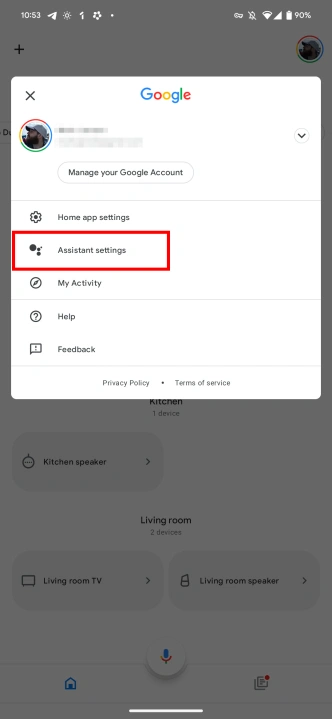
مرحله 1: برنامه Home را باز کنید.
مرحله 2: چهره خود را در بالا سمت راست انتخاب کنید، سپس تنظیمات دستیار را انتخاب کنید.
تنظیمات مختلف زیادی در اینجا وجود دارد و اکثر آنها کاملاً توضیحی هستند. با این حال، برخی از گزینه های برجسته وجود دارد که ارزش بررسی دارد. بخش شما به دستیار شما اجازه می دهد تا کمی شخصی تر باشد. برای مثال، میتوانید مخاطبین را بهعنوان اعضای خاص خانواده تنظیم کنید، بنابراین میتوانید از «دستیار» بخواهید «با پدر» یا «با مادر تماس بگیرد». همچنین میتوانید روش پیشفرض سفر خود را در زیر شما > حملونقل انتخاب کنید، چه ماشین، دوچرخه یا پیادهروی.
اگر به دنبال خودکارسازی بیشتر زندگی خود هستید، روال دستیار ممکن است برای شما مناسب باشد. این کنشهای بسیار قابل تنظیم میتوانند تعدادی از اقدامات را از یک اعلان راهاندازی کنند، بنابراین برای خودکار کردن بخشهایی از روال روزمره شما عالی هستند. میتوانید زمانی که صبحگاهی به سمت محل کار خود را شروع میکنید، برنامهای برای شروع یک لیست پخش پادکست ایجاد کنید، یا میتوانید لامپهای اتاق نشیمن را تنظیم کنید تا در زمان خاصی از روز روشن شوند، یا حتی وقتی به «دستیار» میگویید «خوب است»، یک روال قبل از خواب را شروع کنید. شب». میتوانید این موارد را در تنظیمات دستیار > روالها پیدا کنید.
اینها تنها دو مورد از تنظیمات پیشرفتهای هستند که برای دستیار خود تنظیم میکنید، اما موارد بسیار بیشتری وجود دارد - از جمله تعیین نیازهای غذایی، تنظیم Face Match برای نتایج شخصی در دستگاههای هوشمند مجهز به دوربین، ویژگی Family Bell برای هشدار به خانواده در موارد خاص. بارها و موارد دیگر چیزهای زیادی وجود دارد که میتوانیم کل مقاله را فقط به منوی تنظیمات اختصاص دهیم، بنابراین وقت خود را صرف کنید و کاوش کنید تا ببینید چه چیزی پیشنهاد میشود.
نحوه تغییر صدای دستیار گوگل
قرار است صدای دستیار را زیاد بشنوید، بنابراین مهم است که صدایی باشد که از شنیدن آن خوشحال میشوید. اگر نیستید، میتوانید به راحتی آن را در برنامه تنظیمات تغییر دهید.
مرحله 1: برنامه Home را باز کنید.
مرحله 2: چهره خود را در بالا سمت راست انتخاب کنید، سپس تنظیمات دستیار را انتخاب کنید.
مرحله 3: به پایین بروید و Assistant voice & sounds را انتخاب کنید.
مرحله 4: گزینه های مختلف در دسترس شما با دایره های رنگی نشان داده می شوند. در میان آنها ورق بزنید و ببینید کدام یک را ترجیح می دهید.
چگونه Google Assistant را خاموش کنیم
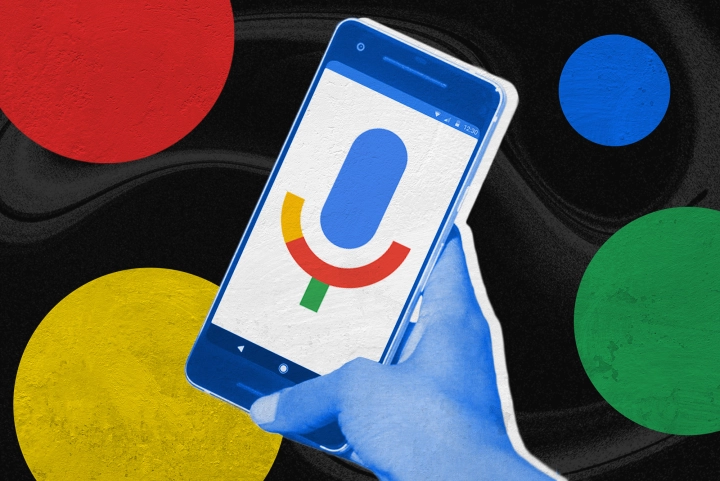
دستیارهای هوش مصنوعی برای همه مناسب نیستند و ممکن است ویژگی های اضافی ارائه شده توسط Google Assistant را نخواهید. اگر اینطور است، می توانید به راحتی آن را با مراحل زیر خاموش کنید:
مرحله 1: برنامه Home را در تلفن خود باز کنید.
مرحله 2: تنظیمات دستیار را با انتخاب چهره خود در سمت راست بالای برنامه Home باز کنید.
مرحله 3: به پایین بروید و General را انتخاب کنید.
مرحله 4: تیک گزینه Google Assistant را بردارید.
با این کار دستیار Google در دستگاه شما کاملاً خاموش میشود، بنابراین دیگر راهاندازهای «Hey Google» را دریافت نخواهید کرد، اما همچنین ویژگیهای مجهز به دستیار مانند Snapshot را نیز دریافت نخواهید کرد. اگر این برای شما کمی افراطی است، میتوانید با رفتن به صفحه تنظیمات دستیار، و سپس انتخاب Hey Google & Voice Match و برداشتن تیک Hey Google، عملکرد گوش دادن «Hey Google» را خاموش کنید.
همچنین میتوانید Google Assistant را در دستگاههای Google Nest خود نیز خاموش کنید، اگرچه این کار اساساً دستگاه را به یک بلندگو تبدیل میکند، بنابراین توصیه نمیکنیم همیشه از آن استفاده کنید. با این حال، اگر میخواهید مطمئن شوید که به همه چیزهایی که میگویید گوش نمیدهد، میتوانید کلید صامت سختافزاری را در هر دستگاه Nest تغییر دهید تا مطمئن شوید که بهطور موقت ناشنوا است.
کدام یک بهتر است - Siri یا Google Assistant؟
سیری و دستیار گوگل دو تا از برجستهترین دستیارهای هوش مصنوعی مبتنی بر گوشیهای هوشمند هستند، بنابراین طبیعی است که اغلب با هم مقایسه میشوند. که بهتر است؟ این یک سوال پیچیده است - و نیاز به تجزیه و تحلیل عمیق و متمرکز دارد.
به طور خلاصه، هر دو، هر دو ویژگی های مشابه زیادی دارند. هر دو به کلمات داغ خود به سرعت و کارآمد پاسخ میدهند و میتوانند دادههای مرتبط را با سطوح دقت مشابهی جمعآوری کنند. همچنین میتوانید برای کنترل دستگاههای سازگار - که تعداد زیادی از آنها وجود دارد - و همچنین کنترل برخی از عناصر تلفن هوشمند خود استفاده کنید. همانطور که گفته شد، کنترلهای گوشی هوشمند در دستیار Google کمی محدودتر هستند و در اکثر دستگاهها به تنظیمات اضافی نیاز دارند، بنابراین تجربه شما از این کار در آیفون احتمالاً روانتر خواهد بود. با این حال، Google Assistant در سایر مناطق مجهز به دستیار دارای یک مزیت است، از جمله ویژگی هایی مانند غربالگری تماس و انتظار در صف. اینها ترفندهایی هستند که سیری نمی تواند تکرار کند، و به دستیار امتیاز بیشتری می دهد.
به طور کلی، بهتر است از دستیارهایی که در تلفن هوشمند شما تعبیه شده است استفاده کنید - بنابراین سیری برای آیفون ها و دستیار Google برای تلفن های اندرویدی. در حالی که قطعاً تفاوتهایی بین قابلیتهای این دو وجود دارد، اما در گستره وسیعتر دستگاه شما نسبتاً جزئی هستند و احتمالاً هر دو برای شما بسیار خوب عمل میکنند.
اگر یک برند تجاری هستید یک زمینه را باید در نظر بگیرید. در حالی که Google Assistant روی آیفونها کار میکند (با برخی راهحلها)، سیری در اندروید کار نمیکند. بنابراین Google Assistant می تواند با شما در برندهای تلفن همراه باشد، در حالی که Siri نمی تواند. اگر عاشق آیفون مغرور و ابدی هستید، مشکلی نیست – اما اگر میخواهید با یک گوشی اندرویدی جایگزین کنید تا ببینید این همه هیاهو برای چیست، باید دوباره با Google Assistant شروع کنید و این کار را نخواهید کرد. بتوانید سیری خود را با خود بیاورید.